

В Xiaomi Redmi USB-подключение чаще всего происходит автоматически, поэтому не составляет труда связать устройство с компьютером или другим гаджетом. Но иногда возникают сбои, мешающие в работе. Чаще всего с ними можно справиться самостоятельно и подключить смартфон к компьютеру. Есть несколько способов, нужно подобрать подходящий.
Почему компьютер не видит телефон
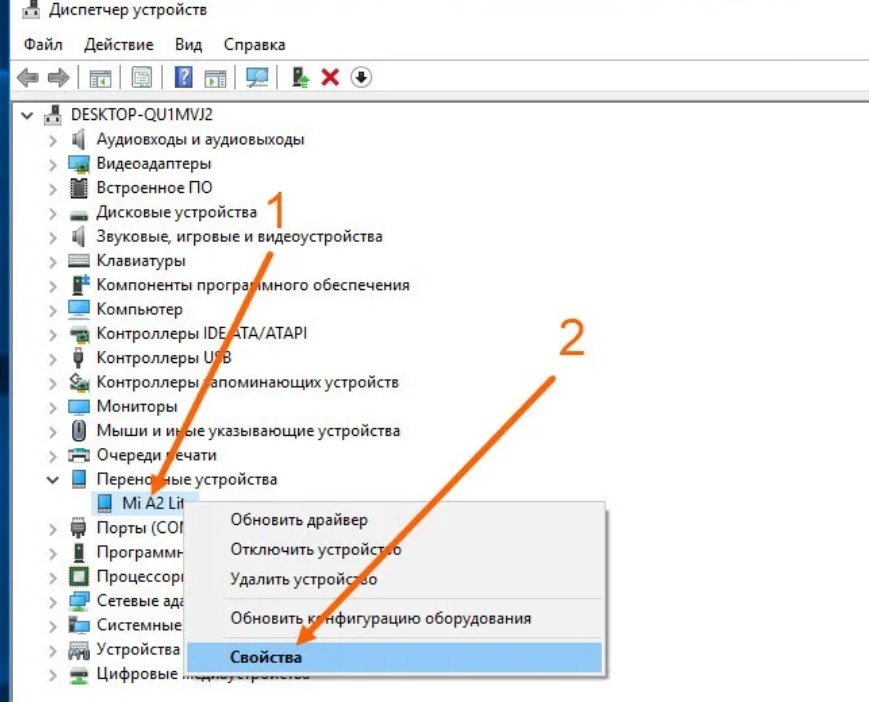
Для начала следует разобрать общие проблемы, не касающиеся программных сбоев. Нередко именно они являются причиной, из-за которой нельзя соединить смартфон с ПК:
- Использование дешевого шнура для зарядки или кабеля от другого устройства (наушников и т. д.). В этом случае в разъемах просто может не быть нужных для передачи данных контактов. Или же качество низкое, и соединения не сделаны надлежащим образом. Проверять работу следует при помощи оригинального шнура.
- Если неполадки возникли после ремонта смартфона, при котором заменяли разъем или паяли плату, не исключено, что работу выполнили не так, как следует. В этом случае можно решить проблему только переделыванием работы, которую обязаны провести бесплатно.
- В компьютерах с операционной системой Mac OS по умолчанию нет возможности соединения с устройствами, работающими на Android. В этом случае нужно скачать и установить специальное приложение Android File Transfer.
- Для тех, у кого старый компьютер, который работает еще на операционной системе Windows ХР, потребуется драйвер MTP. Без него не получится установить соединение со смартфоном.
- Нередко проблема заключается в неисправном или некорректно работающем разъеме USB.
- Не забывайте разрешить доступ к телефону при соединении. Многие просто не обращают внимания на всплывающее окно и не нажимают «ОК», из-за чего устройства и не могут синхронизироваться.
Важно!
Как подключить смартфон Xiaomi к компьютеру
Если в области уведомлений смартфона не появляется сообщения о USB-подключении при соединении с компьютером, а указано, что осуществляется зарядка, значит, есть проблема с кабелем, разъемами или аппаратной частью.
Как подключить Xiaomi Redmi к компьютеру по USB: стандартный способ

В качестве примера можно выбрать любую модель и, например, рассмотреть, как подключить Xiaomi Redmi 4x к компьютеру по USB. Остальные соединяются аналогично. Стандартная пошаговая инструкция:
- Вставить в разъем смартфона кабель MicroUSB, а затем подключить его к компьютеру или ноутбуку. Если все в порядке, сразу начнется зарядка аккумулятора.
- На экране телефона всплывет диалоговое окно с разными режимами подключения. Чтобы скачивать и передавать данные, обновлять программы и проводить другие манипуляции с внутренней и внешней памятью, следует выбрать пункт «Передача файлов через USB». Он может называться иначе, но суть в том, чтобы соединить устройства в подходящем режиме.
- Через несколько секунд (при первом подключении может пройти около минуты, особенно если компьютер не очень быстрый) должно появиться сообщение о новом устройстве.
Кстати!
Если соединение не произошло или появляются сообщения об ошибках, нужно самостоятельно скачать и заново установить драйверы, так как, вероятно, они установились некорректно. Чтобы сделать это, нужно ввести в поисковую строку браузера: «скачать драйвер Xiaomi Redmi 5 Plus USB driver». Для скачивания стоит выбирать сайт разработчика или известные порталы с софтом, заслуживающие доверия.
Альтернативный вариант подключения через USB-кабель
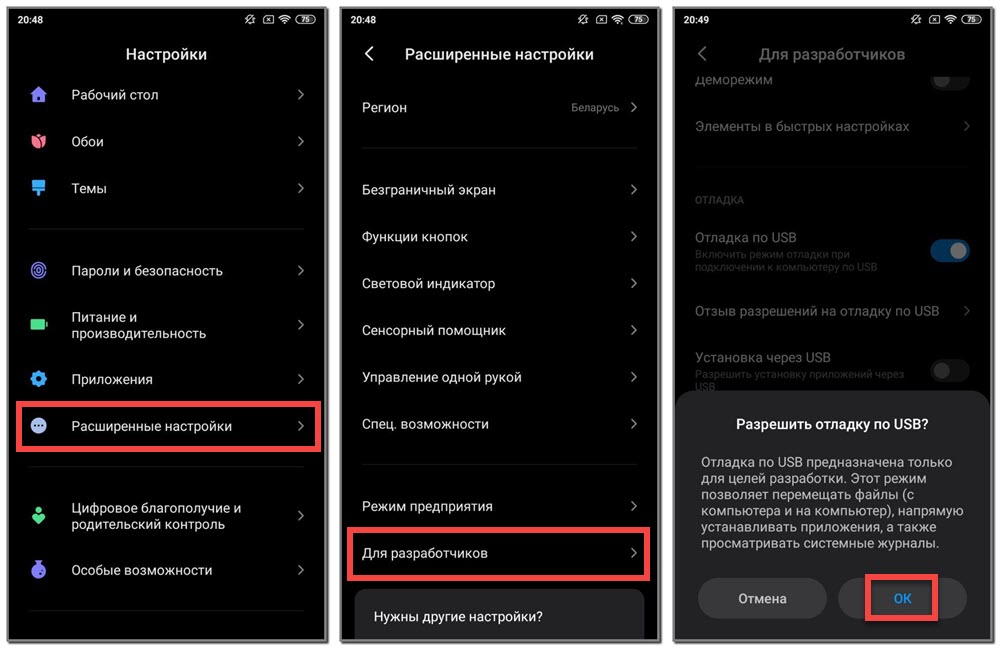
Есть несколько способов, которые можно пробовать по очереди. Если драйверы установлены, но соединения не происходит, можно попробовать режим отладки:
- В смартфоне зайти во вкладку «Настройки». Там выбрать пункт «Расширенные настройки». Далее кликнуть по строке «Для разработчиков» и выбрать пункт отладки по USB, он.
- Если такой вкладки нет, следует включить режим разработчика — найти в настройках раздел «О телефоне», а там 7 раз подряд кликнуть по строке «Версия MIUI». После этого появится подтверждающее сообщение, и нужные пункты меню будут видны.
- Доступ может блокировать работающий антивирус. Поэтому стоит предварительно отключить его, после чего проводить все необходимые действия.
Можно попробовать соединиться через кабель в мультимедийном режиме. Чтобы сделать это, нужно зайти в контакты и набрать вместо вызова комбинацию *#*#13491#*#*. Сразу должно появиться сообщение с выбором настройки конфигурации. Там надо выбрать «МТР», тогда компьютер будет видеть телефон как мультимедийное устройство. Это позволит копировать и перемещать файлы.
Кстати!
Если отдельно скачать и установить драйвер для Xiaomi Redmi Note 8t, то подключение к ПК через USB у этой модели будет намного быстрее и устойчивее.
Наконец, можно устранить неполадки подключения на компьютере. Для этого нужно:
- В панели управления найти вкладку «Оборудование и звук».
- Выбрать пункт «Устройства и принтеры», перейти во вкладку «Мультимедиа», где должен быть неопознанный элемент Android.
- По нему следует кликнуть правой кнопкой мыши и выбрать из всплывающего окна пункт «Устранение неполадок». Система проверит соединение и выдаст рекомендации по устранению проблемы.
Бывают ситуации, когда смартфон определяется как неопознанное устройство и находится в другом пункте меню. В этом случае нужно выбрать автоматическое обновление драйверов, чтобы устранить сбой.
Еще одна распространенная ситуация – ПК видит телефон как камеру. Если не удается исправить проблему, то можно просто перекидывать файлы в папку с фото, а потом в самом смартфоне перемещать их в нужные места.
Почему Xiaomi не подключается к компьютеру: возможные причины
Устройства этого бренда обычно не вызывают затруднений при сопряжении с ПК. Но если не получается сделать это, то, возможно, всему виной одна из перечисленных ниже неполадок:
- Поврежденный кабель или проблема с разъемами. Даже оригинальный шнур со временем изнашивается, при этом он может нормально заряжать устройство, а вот передавать файлы уже не получится. Разъемы телефона, и компьютера деформируются и загрязняются, что не дает устройствам соединиться. Поэтому нужно осмотреть гнезда на компьютере и смартфоне и при необходимости аккуратно почистить их.
- Отсутствие драйверов или их некорректная установка. Нередко на компьютере отключают автоматическое скачивание, поэтому они просто не могут быть получены. Найти и установить нужные драйверы не составит труда.
- Системные сбои и нарушение работы одного из устройств. Это могут быть неполадки с операционной системой на ПК. В случае с телефоном чаще всего помогает откат до заводских настроек. А вот ПК придется переустановить систему заново или откатить ее до одной из сохраненных конфигураций.
- Невнимательность человека при подключении. Важно не только разрешить доступ к мобильному устройству при соединении, но и выбрать передачу файлов, чтобы телефон стал виден в меню компьютера. Многие просто забывают об этом и думают, что у них проблема, хотя на самом деле все в порядке.
Важно!
Это далеко не полный перечень, но, как показывает практика, в большинстве случаев всему видной один из этих пунктов.
Дополнительные способы подключения Xiaomi Redmi к компьютеру
Можно подключиться и по-другому, если предыдущие не дали результата. Самое популярное решение – скачивание программы Mi PC Suite. Ее несложно найти на официальном сайте и установить себе на компьютер. Приложение открывает широкие возможности работы с телефоном, поэтому с ним работать намного удобнее, чем через стандартный файловый менеджер. Если после скачивания и установки устройство все равно не определяется, нужно обновить драйвер.

Можно использовать Bluetooth, если используется ноутбук или на ПК есть соответствующее оборудование.
Инструкция:
- Включить Bluetooth, в настойках выбрать режим, при котором устройства будут видны.
- Если ранее все было нормально, но соединение не устанавливается, удалите в ноутбуке сохраненные данные и подключитесь заново с помощью поиска.
- Иногда нужно перезагрузить систему, чтобы ошибка исчезла.
Кстати!
Можно вообще обойтись без прямого подключения, чтобы передать файлы. Для этого нужно просто сохранить их с одного устройства в облачном хранилище, а потом войти со второго и скачать все, что нужно. Метод простой и зачастую именно он является самым удобным.
Если с устройствами все в порядке, то подключить любую модель Сяоми с компьютеру через USB легко. Все происходит в автоматическом режиме, иногда нужно просто обновить драйверы. Но если возникают сложности, стоит использовать альтернативные варианты соединения.
Источник: miwiki.ru
Как подключить Xiaomi к компьютеру

Инструкции
Как подключить Xiaomi к компьютеру? Казалось бы, что может быть проще – взял USB кабель и соединил ПК со смартфоном. Обычно в таких случаях устройства Android обнаруживаются и подключаются автоматически, но что делать, если этого не произошло? Есть несколько способов:
Способ #1
При соединении компьютера со смартфоном, на последнем появится уведомление о подключении, которое через несколько секунд исчезает. Если не успели – открываем шторку и жмем.

Откроется новое окошко “Использование USB” и тут нужно выбрать режим передачи файлов.

Если это не помогло – читаем далее.
Способ #2
Нужно зайти в настройки телефона, далее дополнительно > для разработчиков > отладка по USB – включить . В более свежих версиях MIUI этот пункт находится по пути Настройки > Расширенные настройки > Для разработчиков > Отладка по USB. Если у вас не разблокирован режим разработчика, то этого пункта в меню вы не найдете.
После включения режима — активируем отладку по USB.
Способ №3
Еще 1 вариант – на ПК перейти в меню Пуск > Устройства и принтеры и выбрать там модель вашего смартфона (если она появилась), например, Xiaomi Redmi Note 9. Наводим на нее курсор и нажимаем правой кнопкой мыши (ПКМ) > устранение неполадок > обновить драйвер .
Далее заходите в Мой компьютер и там должна появиться иконка с доступом к памяти телефона.
Способ №4
Для этого способа нам потребуется программа Android terminal emulator. Его можно скачать в плей маркет. После этого соединяем смартфон к ПК и тут есть 2 варианта:
Если вы хотите подключить телефон как медиа устройство (MTP):
- Открываем терминал и пишем su, далее жмем подтвердить.
- Пишем setprop persist.sys.usb.config mtp,adb и нажимаем ввод.
- Теперь пишем reboot, жмем ввод и начнется перезагрузка,
Чтобы подключиться в режиме USB:
На втором пункте вводим setprop persist.sys.usb.config mass_storage,adb
Этот способ помог многим владельцам телефонов Xiaomi, так что попробуйте, возможно это решит и вашу проблему.
Оцените статью
( 17 оценок, среднее 3.94 из 5 )
Источник: xiaominfo.ru
Почему Xiaomi Mi PC Suite не видит телефон и как его настроить






Расширение функционала мобильных гаджетов движется невообразимыми темпами, и сегодня при помощи обычного смартфона можно выполнять огромный спектр задач. Потому возникла необходимость обеспечить связь телефона с компьютером, чтобы организовать обмен файлами или совместную работу в рамках той или иной программы.
Проще всего подключить телефон с операционной оболочкой MIUI при помощи ПС Сьюта – специальной программы, помогающей быстро и эффективно подключаться к компьютеру. Обычно она характеризуется надёжным соединением, но иногда встречаются и баги, в результате которых программа вылетает при подключении телефона.
Сегодня мы поговорим о том, что делать, если телефон не видит ваш ПК, взяв за основу гаджеты на MIUI от Xiaomi Mi.
Для чего требуется программа и что она умеет
Mi PC Suite представляет собой своеобразный файловый менеджер с расширенными функционалом, выполняющий целый ряд полезных для пользователя действий. Прежде всего, вы получаете доступ к внешней и внутренней памяти телефона. Музыка, видео, архивы, APK-файлы сортируются и автоматически располагаются в отдельных тематических папках.
Установив MiPhoneAssistant (новое название), вы на главном экране приложения получаете все содержимое устройства. Также программа умеет выполнять важные системные процедуры:
- Бэкап данных (более расширенный вариант в сравнении с встроенным в MIUI).
- Восстановление файлов.
- Установка новой версии прошивки для смартфона через Recovery (только встроенное Mi Recovery).
Большое внимание уделено и заметкам. Можно без проблем составлять списки обязательных дел, следить за графиком, изменять цветовые блоки. И все это в одном приложении — Mi PC Suite!




Сложные способы
Радикальные методы предполагают использование стороннего оборудование или программного обеспечения.
Android terminal emulator
Эту программу можно найти в Play Market. После скачивания ее на ваш Xiaomi Redmi Note Pro, следует настроить ряд команд:
- SU (super user) – с ее помощью вы зайдете в корневую папку.
- Setprop persist.sys.usb.config mass_storage, adb – эту комбинацию необходимо прописать следующей. Обязательно проверьте правильность написания.
- Rebot – подтвердите действие и перезапустите аппарат.
Существуют и другие подобные программы в Плей Маркете.

Их функционал во многом схож с описанными нами. Если хотите, можете скачать одну из них. Команды прописываются те же, может немного отличаться название полей.
QCustomShortcut
Найти это приложение в андроид магазине у вас не получится. Его необходимо скачивать отдельно из интренета. Лучше всего из тематических форумов Xiaomi. Установив программу, вы сможете собственноручно редактировать настройки подключения по следующей схеме:
- Найдите раздел «Package».
- В открывшемся поле пропишите «com.android.settings».
- Далее зайдите во вкладку «Class».
- Здесь необходимо задать команду «com.android.settings.UsbSettings».
- Нажмите «Create Shortcut».
После попробуйте еще раз подключить аппарат к компьютеру.

Он должен распознать новое устройство.
Приложение для установки драйверов
Скачайте на телефон специальную программу, которая самостоятельно установит все необходимые для успешного подключения драйверы. Тем самым вы избавитесь от проблемы с отсутствием нужной программы, подходящей вашему устройству.
Установив дополнения, зайдите на своем ПК в «Диспетчер задач».
Затем проложите путь к папке с файлами. После этого, синхронизация должна пройти успешно.
Обновите MIUI
При присоединении телефона к ПК вы можете увидеть надпись – you need to update your device to use mi pc suite, что делать в этом случае?
Ответ прост – обновите прошивку MIUI.
Такая неприятность может произойти даже с новыми аппаратами, на которых установлен андройд 6.0 и выше. В этом случае следует установить китайскую версию программного обеспечения.

Как убрать ошибку you need to update your device to use mi pc suite (в переводе «Вам необходимо обновить ваше устройство, чтобы использовать Mi PC Suite) при подключении к Mi PC Suite:
- Откройте Mi PC Suite.
- Зайдите в раздел «Настройки».
- Посмотрите, чтобы рядом со строчкой PC Internet стояла галочка.
- Найдите в левом нижнем углу значок «Стрелочка вверх».
- Дождитесь, когда обновится ПО.
После установки китайской MIUI перезагрузите Сяоми и заново подключитесь к компьютеру. Проблема должна исчезнуть.
Где скачать Mi PC Suite

Ниже буду ссылки на скачивание различный версий утилиты. Рекомендую посмотреть наш видео-обзор (в конце статьи) перед началом работы.
Mi Phone Assistant 3.0
Английская стабильная версия (перевод TomHenson):
Mi PC Suite ver.4.2
Русская бета версия (перевод TomHenson):
Mi PC Suite ver.3.0 Beta
Скачивайте архив по кнопке выше, распаковывайте его и запускайте файл установки .exe!
Mi Phone Assistant 2.0
Русская версия (работает 50/50):
MiPCSuite 2.0 RU
Английская версия (ссылка на репозиторий с официального сайта):
MiPCSuite 2.0 EN
Английская версия вышла в 2015 году, на официальном сайте она так и не обновлялась (pcsuite.mi.com).



Итоги
Основные проблемы подключения заключаются в мелочах, а первые и простые способы решения их должны помогать в большинстве случаев, ведь как это ни печально, но такое происходит из-за нашей с вами невнимательности. Если же причина в самом устройстве, теперь вы знаете, как их решить надежными и проверенными на практике методами.
Вряд ли случится такое, что данная статья кому-то не поможет, а если ни один способ вам действительно не пригодился, тогда корни неполадки намного глубже, чем вы думаете, скорее всего, придется ставить на аппарат новую прошивку через режим fastboot, но это уже отдельная тема для обсуждения. Надеемся, статьи о том, как подключить смартфон Xiaomi к компьютеру вам никогда не понадобится, но если такой вопрос и возникнет, вы сможете его решить благодаря нашей статье.
Инструкция как подключить телефон Xiaomi к Mi PC Suite
- Скачиваете архив с программой (или установочный файл, только 2.0 версия). Распаковывайте его любым архиватором.
- Находим файл с разрешением MiPhoneAssistant.exe и кликаем по нему два раза. Выполняем все нужные действия для установки на ПК.
- После установки запускаем программу и входим в свой Mi-аккаунт. Это обязательное условие.
- Подключите телефон Xiaomi или Redmi в компьютеру через USB кабель.
- Включите отладку по USB, для этого кликните 5 раз по версии MIUI (в сведениях о телефоне). После в расширенных настройках найдите пункт «Для разработчиков». Включите отладку и подтвердите свое согласие.
- Теперь программа попробует подключится к устройству еще раз, если не получилось нажимаем «Повторить».
- Готово. Перед вами должна быть рабочая область MiPCSuite.
- Теперь можно сделать полный бэкап системы, выбрать что нужно сохранить.

- Также можно восстановить созданную ранее резервную копию. То есть, если вы сохранили свои данные, провели, например, прошивку устройств и после решили вернуть всю информацию на место. Для этого и нужен этот раздел.

- И в последнем разделе можно выполнить прошивку даже с заблокированным загрузчиком. Если вы не знаете как это делать — смотрите соответствующие инструкции на YouTube!

Обратите внимание: перечь функций может быть другим в разных версиях программы. На скриншотах версия 3.0.



Смена режима подключения
Компьютер может не видеть телефона по причине того, что современные версии Android активизируют режим передачи данных только после включения этой функции вручную. После подключения ПК включается зарядка.
Чтобы включить накопитель самостоятельно, потребуется:
- Сдвинуть верхнюю шторку (там, где отображается уровень заряда, время, уровень приема сигнала и т. д.) вниз, дабы открыть меню уведомлений. В нем как раз и будет значиться текущий способ подключения к ПК.
- Нажать на текущий способ подключения «Зарядка через USB».

- Откроется меню, в котором понадобится выбрать строчку «Передача файлов». Именно этот режим позволяет видеть файлы на телефоне и передавать их на компьютер.

На этом процедура будет завершена, и смартфон отобразится в папке «Мой компьютер».
Как включить и настроить Smart Assistant MIUI
Процедура включения функции совершенно несложная, поскольку требуется только перейти в раздел настроек телефона, после чего найдите категорию с наименованием «Система и устройство». Затем выберите вариант «Рабочий стол» с последующим передвижением рычага активности в запущенное состояние напротив опции Mi-помощника.
По завершению иконка App Vault отобразится в панели быстрого доступа. Чтобы произвести определённые настройки, требуется провести пальцем в нижнем направлении по всей поверхности дисплея. Затем откроется широкая страница с несколькими отделами, например, будильник, безопасность, Mi Drop и не только. Снизу присутствует несколько подпунктов: Ярлыки, Мероприятия и Быстрые заметки. Если конкретная опция неактивна, то рядом находится соответствующее обозначение минуса, на который можно кликнуть и добавить собственные параметры.
Как отключить в MIUI 9/MIUI 10
В действительности возможность деактивации Mi Assistant практически нереализуема в случае с международной версией фирменной оболочки. Если посредством настроек переместить рычаг активности в выключенное состояние – изменений не последует, при этом большинство устройств на сегодня поставляются с предварительно запущенной опцией App Vault, которая не предусматривает любые изменения в функциональности. К одному из вариантов решения относится использование патчей, которые скачиваются в свободном доступе и разрабатываются неизвестными программистами. Подобные меры рискованны, поскольку могут установить на смартфон вредоносное программное обеспечение.

Другой метод состоит в применении еженедельных обновлений операционной системы, которые позволяют самостоятельно отключить Mi Assistant, однако в частности только с наличием прав суперпользователя. Если вам не требуется предложенный функционал, то из интереса активировать виртуального помощника нежелательно, поскольку последующий возврат к изначальному состоянию может потребовать много усилий
В результате App Vault можно считать вполне презентабельной функцией для использования на смартфонах Xiaomi, поэтому при заинтересованности во всех доступных возможностях своего аппарата рекомендуется обратить внимание на встроенного ассистента
Статьи из этой же рубрики
- Как поменять циферблат на Mi Band 5?
- Как использовать на Xiaomi голосовой ввод для набора текстовых сообщений
- Как подключить Mi Fit к Google Fit
- Почему возникает ошибка при синтаксическом анализе пакета Xiaomi?
- Почему возникает ошибка при синтаксическом анализе пакета Xiaomi?
- Инструкция по включению двухфакторной авторизации Google на Xiaomi
- Как отключить сообщения по оповещению населения на Xiaomi?
- 4 полезных совета по использованию MIUI 10
- Инструкция по разблокировке загрузчика Redmi 5
- Как установить живые обои на MIUI 11?
Возможности
Возможности Xiaomi PC Suite значительно превосходят таковые у файлового менеджера. Это удобный инструмент управления смартфоном и контроля его состояния. Больше нет нужды держать телефон под рукой, находясь за компьютером – вся необходимая информация отображается на экране.
- Обмен данными между устройствами Xiaomi – смартфоном, планшетом, ноутбуком, компьютером «по воздуху».
- Режим точки доступа. Ми Сьют работает как беспроводной модем. Достаточно подключить смартфон к сети и активировать опцию Share, чтобы компьютер получил интернет.
- Получение информации о подключенном устройстве.
- Обновление программного обеспечения.
- Формирование резервных копий.
- Откат к заводским настройкам.
- Разделение данных по категориям.
- Составление списков дел.
- Создание скриншотов.
Источник: hm2000.ru